Videoleap von Lightricks ist eine All-in-One-Videobearbeitungs-App für Android- und iOS-Geräte, hat aber keine PC-Version. Wenn Sie Videoleap auf dem PC verwenden möchten, sind Sie hier genau richtig. Dieser Artikel zeigt Ihnen, wie Sie Videoleap-Ersatz für den PC herunterladen und stellt 6 Videoleap-Alternativen für den PC (wie MiniTool MovieMaker) vor.
Teil 1: Was ist Videoleap?
Videoleap ist ein großartiges Tool zum Erstellen von Videos auf Android und iPhone/iPad. Es ist kompatibel mit Android 8.0 und höher und iOS 14.0 oder höher.
Damit Sie in wenigen Minuten qualitativ hochwertige Videos erstellen können, bietet Videoleap eine Fülle wichtiger Tools wie Trimmen, Teilen, Spiegeln, Farbkorrektur, Anpassung des Seitenverhältnisses und professionelle Bearbeitungstools, einschließlich Greenscreen, Chroma-Keying und Keying-Frame-Animation.
Videoleap bietet auch eine Vielzahl von Videoeffekten, filmischen Übergängen und mehr als 100 Soundeffekten. Mit dieser App können Sie auch Audio zu Bildern hinzufügen, um Instagram-Geschichten zu erstellen. Mit stilvollen Vorlagen können Sie schnell Videos erstellen.
Alles in allem ist Videoleap ein leistungsstarker Videoeditor mit präzisen Steuerelementen, fortschrittlichen Tools, einer riesigen Bibliothek mit Filmmaterial, Musik, Stickern, Filtern und so weiter.
Wenn Sie sich fragen, wie Sie Videos mit Videoleap bearbeiten können, finden Sie Video-Tutorials auf dem Lightricks-Kanal Videoleap auf YouTube.
Ist Videoleap kostenlos?
Videoleap kann kostenlos im Google Play Store und Apple App Store heruntergeladen werden. Um auf alle Funktionen und Inhalte dieser App zugreifen zu können, sollten Sie sie abonnieren oder einen Einmalzahlungsplan wählen. In-App-Käufe beginnen bei 7,99 $.
Ist Videoleap für PC verfügbar?
Derzeit ist Videoleap nicht für PC verfügbar und bietet keine Web-App.
Teil 2: Wie laden Sie Videoleap für PC herunter?
Wenn Sie Videoleap auf dem PC verwenden möchten, sollten Sie einen Android-Emulator heißte Bluestacks verwenden, um Videoleap für den PC herunterzuladen. Hier ist die Methode.
Schritt 1. Öffnen Sie einen Browser, gehen Sie zum Herunterladen auf die offizielle Website von Bluestacks und dann schließen Sie die Installation ab.
Schritt 2. Starten Sie Bluestacks und melden Sie sich mit Ihrem Google-Konto an.
Schritt 3. Öffnen Sie den Google Play Store in Bluestacks, suchen Sie nach Videoleap und installieren Sie es.
Das könnte Ihnen auch gefallen: Android x86 ISO (32/64 Bit) Download kostenlos und sicher Windows.
Teil 3: Die 6 besten Videoleap-Alternativen für den PC
Es gibt viele andere Video-Editoren wie Videoleap für Ihren Desktop und Laptop. Dieser Artikel wählt die 6 besten Videoleap-Alternativen für den PC aus.
#1. MiniTool MovieMaker
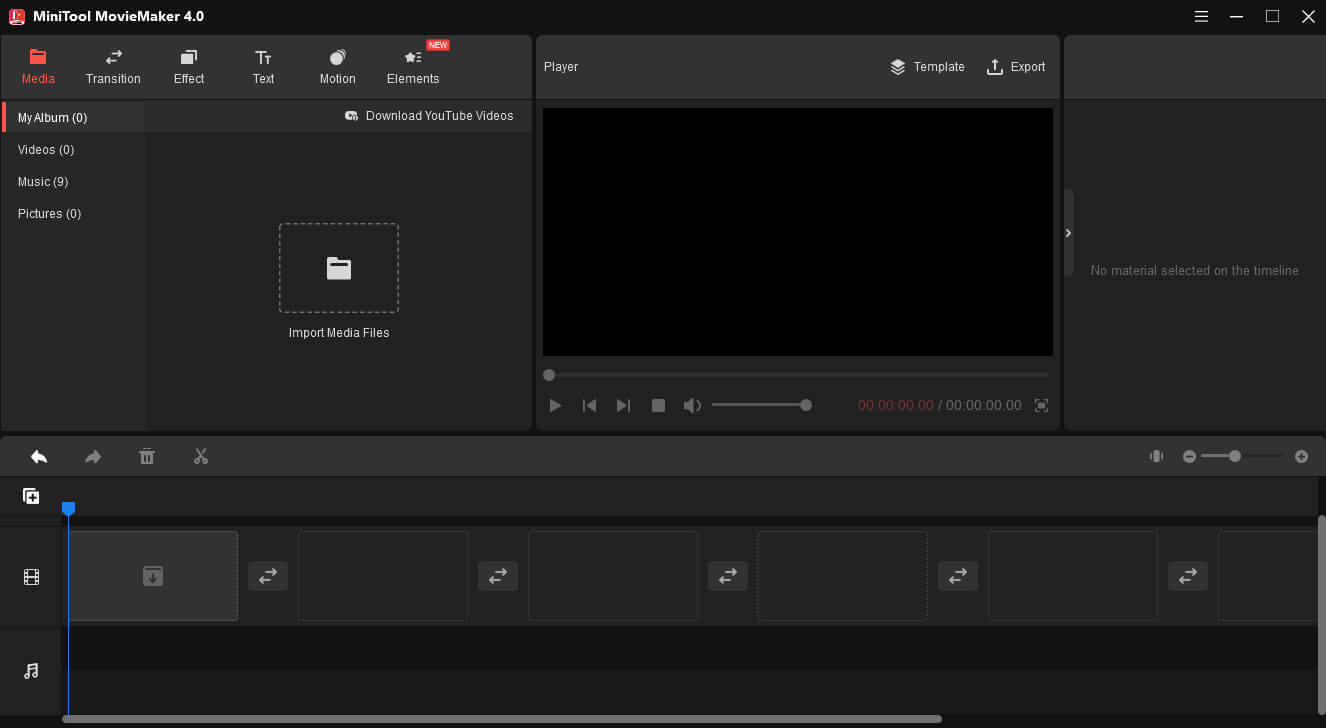
MiniTool MovieMaker ist die erste empfohlene Videoleap-Alternative für PC. Es ist ein kostenloser und einfacher Video-Editor für Windows. Mit diesem Programm können Sie verschiedene Arten von Videos, Bildern und Musik hinzufügen und mit seinen professionellen Bearbeitungswerkzeugen qualitativ hochwertige Videos erstellen.
MiniTool MovieMakerKlicken zum Download100%Sauber & Sicher
Hinweis:
Hier sind die von MiniTool MovieMaker unterstützten Mediendateitypen.
- Video: MP4, MKV, FLV, AVI, MOV, VOB, WMV, RMVB, WebM, MPG, 3GP.
- Bild: PNG, JPG, JPEG, GIF, ICO, BMP.
- Audio: MP3, FLAC, M4R, WAV, M4A, AAC, AMR, APE.
Mit MiniTool MovieMaker können Sie Videos mit präziser Steuerung trimmen und teilen, Videos in jedem Winkel drehen, die Videogeschwindigkeit ändern (von 0,01x bis 50x), Audio in Video bearbeiten, Kontrast, Helligkeit und Sättigung von Clips anpassen, Videos umkehren, Musik zu Videos hinzufügen, Audio aus Videos entfernen oder extrahieren und 3D-LUT-Effekte anwenden.
Damit Sie reibungslose und unterhaltsame Videos erstellen können, bietet MiniTool MovieMaker verschiedene Übergänge, Effekte, animierte Aufkleber und Bewegungseffekte. Mit diesem Video-Editor können Sie Ihren Videos auch Titelkarten, Untertitel und Abspann hinzufügen.
Kompatibilität: Windows 11/10/8/7
Preis: Kostenlos
Merkmale:
- Unterstützt eine Vielzahl von Medienformaten.
- Umfangreiche Bearbeitungswerkzeuge, Filter, Effekte, Sticker und Übergänge.
- Exportieren Sie 1080p-Videos ohne Wasserzeichen.
- Als Videokonverter arbeitet und mehrere Ausgabeformate wie MP4, GIF, MP3 unterstützt.
- Ihre Änderungen automatisch Speichert.
- Videos für viele Geräte wie iPhone, Apple TV, PS4 exportieret.
- Videos mit hoher Geschwindigkeit exportieret.
Hier ist eine Kurzanleitung zum Erstellen eines Videos mit MiniTool MovieMaker.
Schritt 1. MiniTool MovieMaker starten
Laden Sie MiniTool MovieMaker herunter und dann installieren Sie es auf Ihrem PC.
MiniTool MovieMakerKlicken zum Download100%Sauber & Sicher
Schritt 2. Mediendateien importieren.
- Schließen Sie das Popup-Fenster und dann klicken Sie auf Mediendateien importieren, um den Ordner zu durchsuchen, in dem das Filmmaterial gespeichert ist, wählen Sie es aus und klicken Sie auf Öffnen.
- Um diese Videos/Bilder einzeln zur Timeline hinzuzufügen, wählen Sie den ersten Clip aus, drücken Sie die Umschalttaste, wählen Sie den letzten aus und ziehen Sie sie dann auf die Timeline.
- Um die Reihenfolge der Clips auf der Timeline zu ändern, wählen Sie einfach einen aus und ziehen Sie ihn an die gewünschte Position.
Schritt 3. Videos/Bilder nach Bedarf bearbeiten.
- Einen Clip schnell teilen: Klicken Sie auf einen Clip, um ihn hervorzuheben, ziehen Sie den Abspielkopf an die Stelle, an der Sie ihn teilen möchten, und dann klicken Sie auf das Scherensymbol auf dem Abspielkopf oder klicken Sie auf das Scherensymbol in der Symbolleiste und wählen Sie Schnell teilen. (Mit Vollständig teilen können Sie Ihr Video präzise teilen oder zuschneiden.)
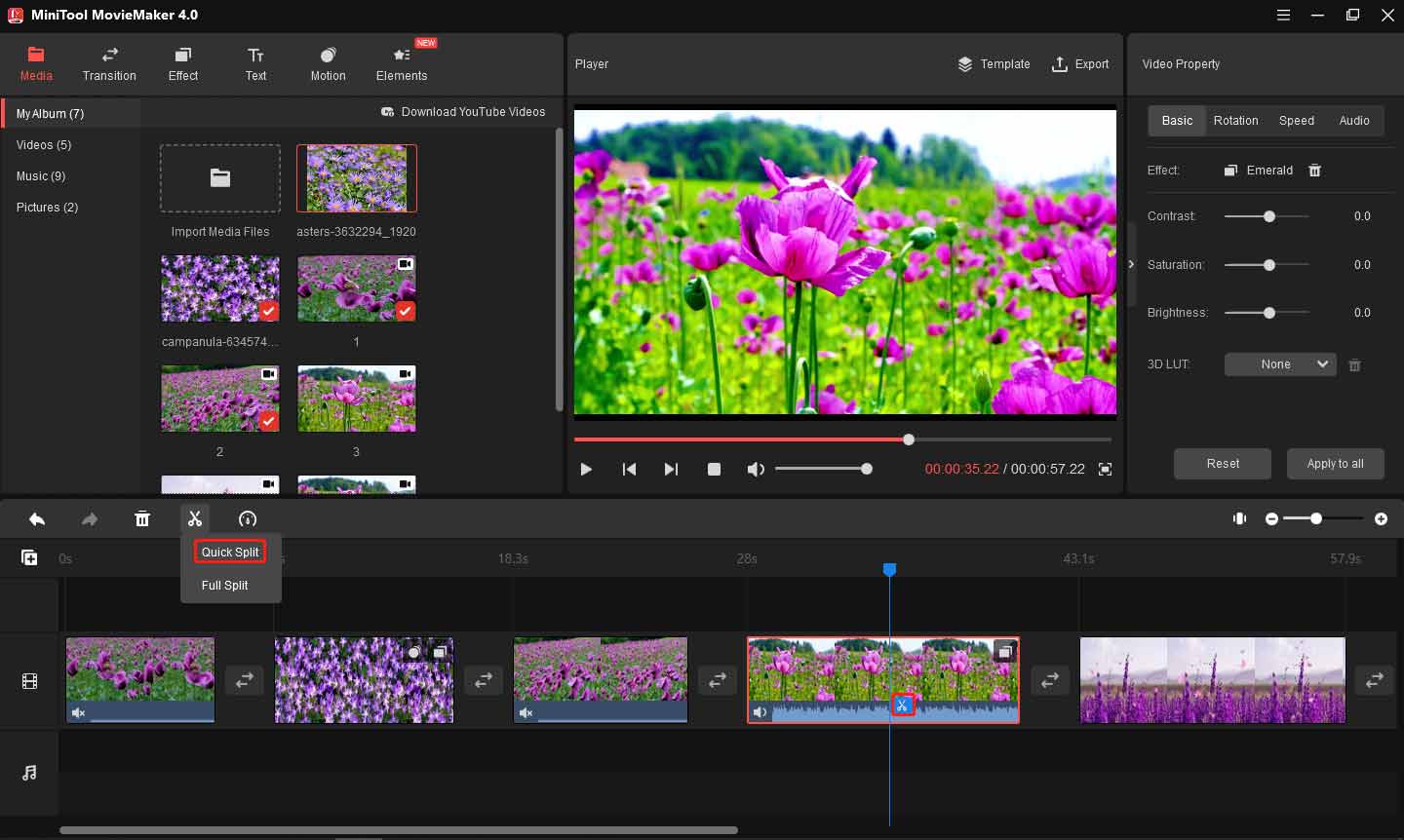
- Filter und Bewegungseffekte anwenden: Wählen Sie ein Video/Bild aus, gehen Sie zu Effekt oder Bewegung, wählen Sie einen Filter oder Bewegungseffekt aus und klicken Sie auf +.
- Übergang hinzufügen: Klicken Sie auf den Clip neben dem Clip, dem Sie einen Übergang hinzufügen möchten, gehen Sie zu Übergängen, wählen Sie einen aus und klicken Sie auf +. Oder klicken Sie mit der rechten Maustaste auf den Übergang und wählen Sie Alle anwenden, um den Übergang allen Clips hinzuzufügen.
- Sticker hinzufügen: Wählen Sie ein Video aus, klicken Sie auf das Element, laden Sie den gewünschten Sticker herunter und klicken Sie auf +, um ihn hinzuzufügen. Dann können Sie es drehen, spiegeln und skalieren.
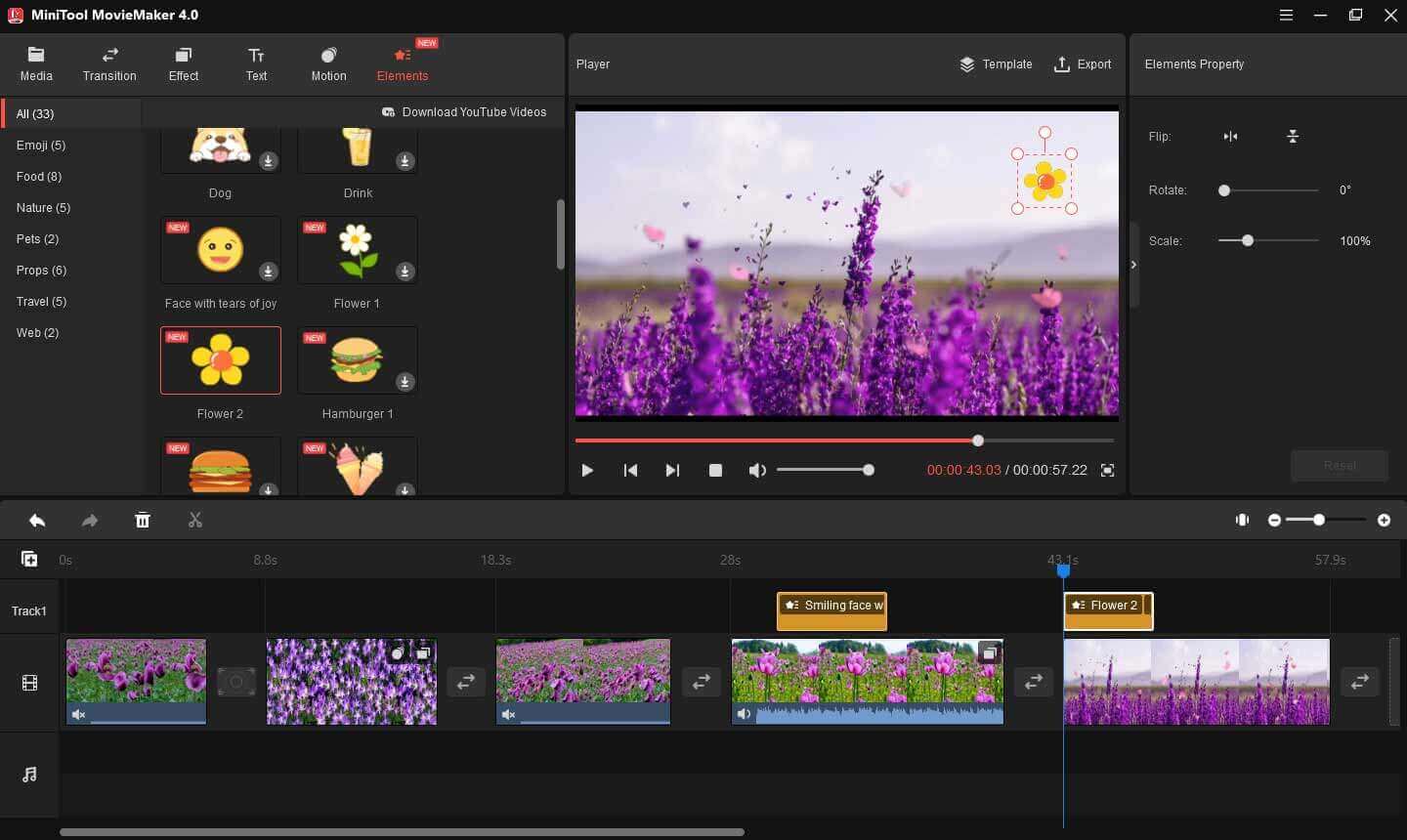
- Audio im Video bearbeiten: Klicken Sie auf das Video, um zur Registerkarte „Audio“ im Fenster „Videoeigenschaften“ zu gelangen. Sie können das Audio ein-/ausblenden und die Lautstärke ändern. Um diesen Clip stummzuschalten, ziehen Sie den Lautstärkeregler ganz nach links.
- Hintergrundmusik hinzufügen: Gehen Sie zu Medien > Mediendatei importieren, um Ihre Musik hochzuladen, und ziehen Sie sie auf die Timeline.
Schritt 4. Ihr Video exportieren
Klicken Sie im Videoplayer auf die Schaltfläche Exportieren, dann können Sie das Video benennen, das Format ändern oder einen Speicherort auswählen und dann auf Exportieren klicken.
#2. VideoPad Video Editor
VideoPad ist ein professionelles Videobearbeitungsprogramm, das von NCH Software entwickelt wurde, und es ist auch eine großartige Alternative zu Videoleap für Windows und Mac.
VideoPad verfügt über eine große Auswahl an Übergängen, Effekten und Vorlagen für Intros, Ausgaben und Titel. Es ist auch in der Lage, Videos zu teilen, zu trimmen, zuzuschneiden und zu mischen, Kameraverwacklungen mit Videostabilisierung zu reduzieren, Videos zu beschleunigen/verlangsamen und GIF-Videos in Schleifen zu erstellen.
VideoPad bietet eine große Bibliothek mit Soundeffekten und Audiowerkzeugen zum Mischen von Musiktiteln, Anwenden von Audioeffekten, Aufnehmen Ihres Kommentars und so weiter.
Mit VideoPad können Sie Videos in mehreren Auflösungen exportieren und Videos auf PSP, iPod, iPhone speichern und Videos auf OneDrive, Dropbox oder Google Drive hochladen.
Kompatibilität: Windows 11/10/8/7, macOS X 10.5 oder höher
Preis:
- Kostenlose Version von VideoPad nur für nicht-kommerzielle Nutzung
- Master-Edition: 49,99 $
- Home-Edition: 24,99 $
- Master’s Edition Quarterly Plan: 3,88 $ pro Monat (Der Preis kann sich später ändern.)
Merkmale:
- Unterstützt viele Formate von Video/Foto/Audio für die Eingabe.
- Verschiedene Videoübergänge und visuelle Effekte.
- Intuitive und schnelle Bearbeitung.
#3. VideoPro Vlogger
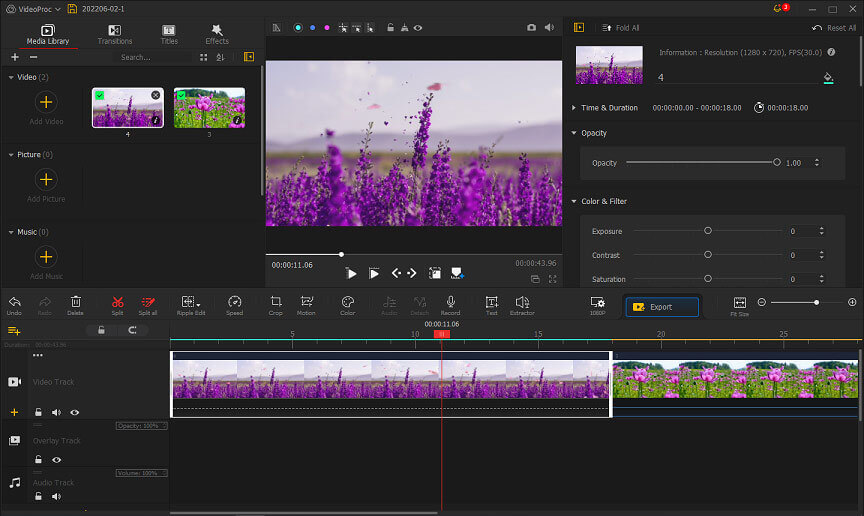
VideoPro Vlogger ist eine weitere Videoleap-Alternative für Mac und Windows. Mit dieser App können Sie Videos für viele Medienplattformen erstellen, Diashow-Videos, Sportvideos, Actionvideos erstellen, DJI-Videos bearbeiten und so weiter.
VideoPro Vlogger bietet verschiedene Tools zum Bearbeiten von Video, Audio und Bildern. Damit können Videos teilen, zuschneiden, drehen, spiegeln, skalieren, Bewegungseffekte hinzufügen, Videos mit geteiltem Bildschirm erstellen, Hintergrundgeräusche von Videos reduzieren, Filter zu Audio hinzufügen, Bildrauschen und -körnung korrigieren, Bildüberlagerungen hinzufügen und so weiter.
VideoPro Vlogger hat auch reichhaltige Videoübergänge und Effekte und Filter zum Bearbeiten von Videofarben. Bei der Ausgabe können Sie aus verschiedenen Auflösungen wählen, jedoch nur im MP4- oder MKV-Format.
Kompatibilität: Windows 11/10/8/7, Mac OS X 10.11 oder höher
Preis: Kostenlos
Merkmale:
- Über 20 Geschwindigkeitsvoreinstellungen.
- Teile eines Videos beschleunigen oder verlangsamen.
- Filter und Werkzeuge für die Farbkorrektur und Farbkorrektur.
Lesen Sie auch: Was ist ein Velocity Edit & Wie macht man ein Velocity Edit
#4. iMovie
iMovie ist ein vorinstalliertes Videobearbeitungsprogramm für MacOS-, iOS- und iPadOS-Geräte. Wenn Sie einen Ersatz zu Videoleap für Mac oder iPhone/iPad benötigen, lässt iMovie Sie nicht im Stich. Damit können Sie Ihre Filme ganz einfach auf Ihrem Mac ansehen, bearbeiten und teilen.
iMovie verfügt über die meisten Bearbeitungswerkzeuge und -funktionen, die Sie möglicherweise zum Bearbeiten eines Videos benötigen. Diese App kann Videos zuschneiden, drehen, teilen, trimmen, zitternde Videos stabilisieren, Videofarbeinstellungen ändern, die Wiedergabegeschwindigkeit anpassen, Videoübergänge anwenden und so weiter.
Darüber hinaus bietet iMovie mehrere Vorlagen zum Erstellen professionell aussehender Filmtrailer.
Mit iMovie können Sie auch Projekte von iOS nach macOS importieren. Außerdem können Sie Filme online teilen oder an die Apple TV App senden.
Kompatibilität: Mac OS 11.5.1 oder höher, iOS 15, iPadOS 15
Preis: Kostenlos
Merkmale:
- Wunderschön einfache Benutzeroberfläche; gut für anfänger.
- Eine Reihe von Apple-Designs.
- Ein großartiges Chroma-Key-Tool und viele Audio-Tools.
#5. Avidemux
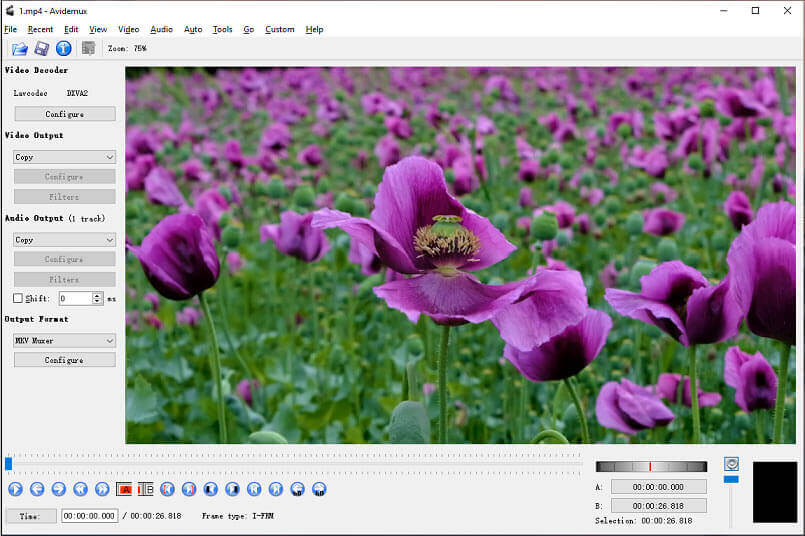
Avidemux ist eine kostenlose Open-Source-Videobearbeitungssoftware, die für einfache Bearbeitungs- und Kodierungsaufgaben entwickelt wurde. Ohne Zweifel ist es eine der besten Videoleap-Alternativen für Desktop-Computer.
Avidemux verfügt über einen Videofilter-Manager, der eigentlich zum Hinzufügen visueller Effekte zu Videos verwendet wird. So können Sie beispielsweise Videos zuschneiden/drehen/spiegeln, FPS ändern, Übergänge hinzufügen, Farb- und künstlerische Filter anwenden, Untertitel mit Videos zusammenführen und so weiter.
Abgesehen davon kann Avidemux auch zum Transkodieren von Videos in verschiedene Formate verwendet werden. Es unterstützt mehrere Containerformate und Videoformate für die Eingabe und ermöglicht die Konvertierung in MKV, MOV, FLV usw.
Kompatibilität: Windows, macOS, Linux
Preis: Kostenlos
Merkmale:
- Kostenlos und einfach zu bedienen.
- Mehrere Tools und Filter zur Verbesserung visueller Effekte.
- Konvertieren Sie Videos in andere Videoformate.
Tipp:
Sie können MiniTool MovieMaker auch als Videokonverter verwenden. Es unterstützt MP4, AVI, MOV, WMV, F4V, MKV, TS, 3GP, WebM, MPEG-2, GIF und MP3 als Ausgabe.
Oder können Sie MiniTool Video Converter ausprobieren, einen kostenlosen und professionellen Video- und Audiokonverter.
MiniTool Video ConverterKlicken zum Download100%Sauber & Sicher
#6. PowerDirector Essential
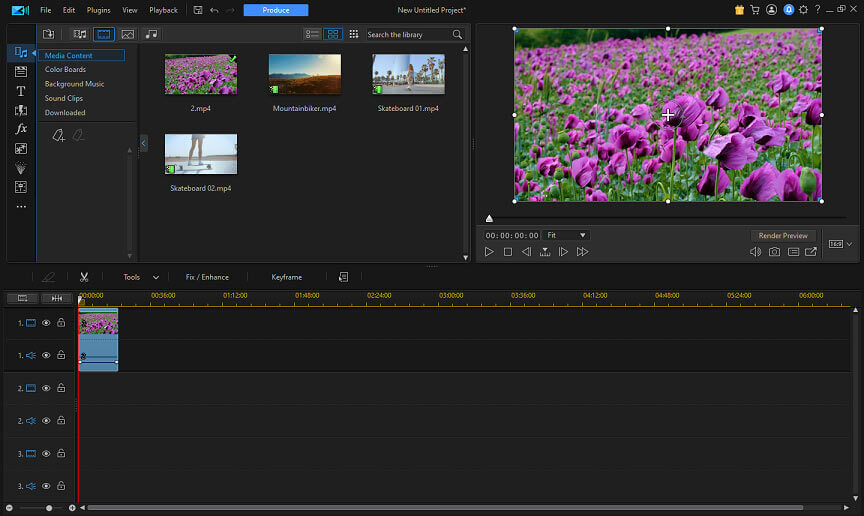
PowerDirector Essential, entwickelt von CyberLink, ist die kostenlose Version der Videobearbeitungssoftware PowerDirector. Es ist auch die letzte Videoleap-Alternative für PC und Mac.
PowerDirector Essential bietet verschiedene Tools zum Bearbeiten von Videos, wie z. B. Zoom, Schnitt und Bearbeitungsgeschwindigkeit. Es bietet unzählige Videoübergänge und Filter. Außerdem verfügt dieser Video-Editor über einen Audio-Editor.
Um ein Video zu exportieren, müssen Sie angemeldet sein, PowerDirector Essential wird das fertige Video mit einem Wasserzeichen versehen, aber es bietet nur wenige Ausgabeformate.
Kompatibilität: Windows 11/10/8/7, Mac OS X 10.14, Android, iOS
Preis: Kostenlos
Merkmale:
- Einfach zu navigieren.
- Viele nützliche Bearbeitungswerkzeuge.
- Verschiedene Videoübergänge und Filter.
Fazit
Um Videoleap auf Ihrem PC zu verwenden, sollten Sie es mit Bluestacks herunterladen und installieren. Alternativ können Sie diese Videoleap-Alternativen ausprobieren, die alle kostenlos sind.
Wenn Sie nach Lösungen für andere Computerprobleme suchen oder kostenlose Datenwiederherstellungstools, Festplattenpartitionsmanager, PC-Sicherungssoftware und mehr wünschen, besuchen Sie einfach die offizielle MiniTool Software-Website.







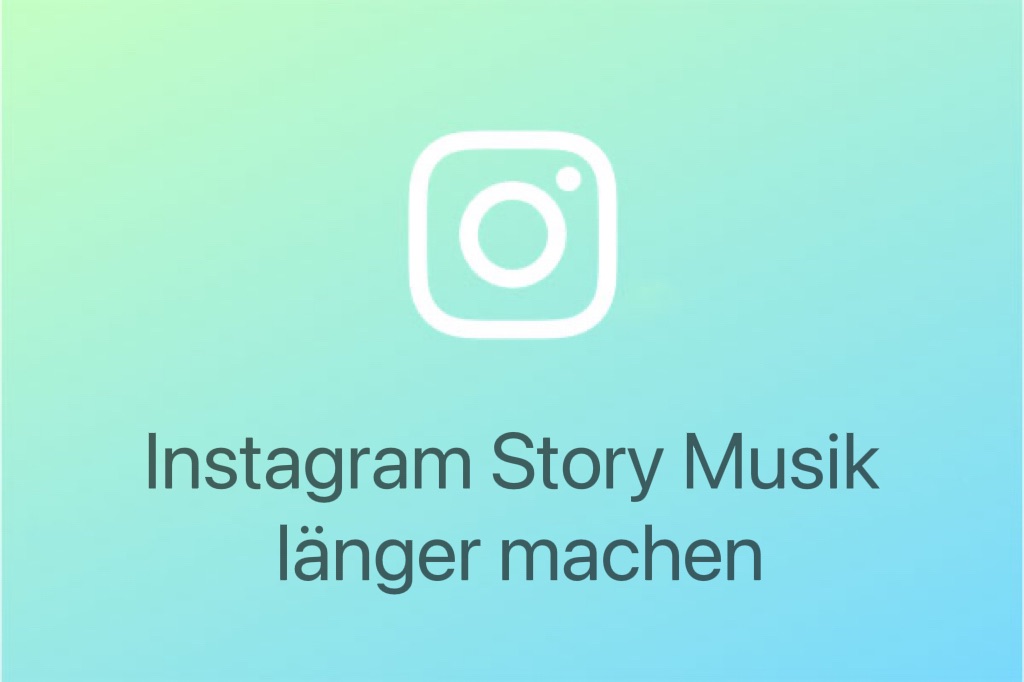

Nutzerkommentare :